Um Ihr Roku-Gerät optimal zu nutzen, müssen Sie Kanäle hinzufügen eingeben. Ein Kanal ist eine Unterhaltungsquelle auf Ihrem Roku, und Sie können Ihrem Roku-Gerät beliebig viele Kanäle hinzufügen.
Der Roku Channel Store bietet viele Kanäle, die Sie Ihrem Roku hinzufügen können. Es stehen verschiedene Genres zur Auswahl. Sie können Ihr Roku-Gerät, die Roku-Website oder die mobile Roku-App verwenden, um Ihrem Gerät Kanäle hinzuzufügen.
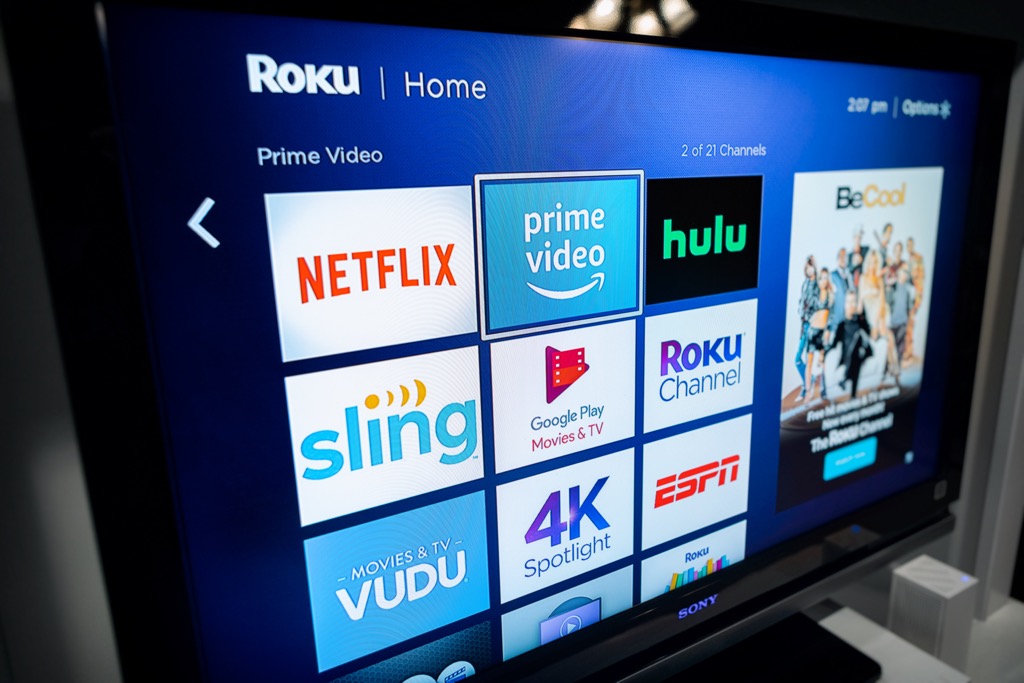
Add a Kanal zu Roku mit dem Roku-Gerät selbst
Sie können Ihr Roku-Gerät selbst für Zugang zu verschiedenen Kanälen erhalten verwenden. Das Gerät bietet Ihnen Zugriff auf den Roku Channel Store, der viele kostenlose und kostenpflichtige Kanäle hostet. Sie können sie nach mehreren Kategorien sortieren und die gewünschten hinzufügen.
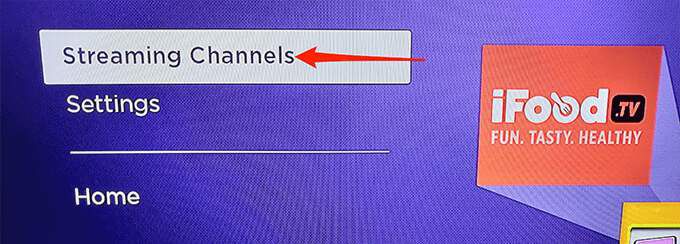
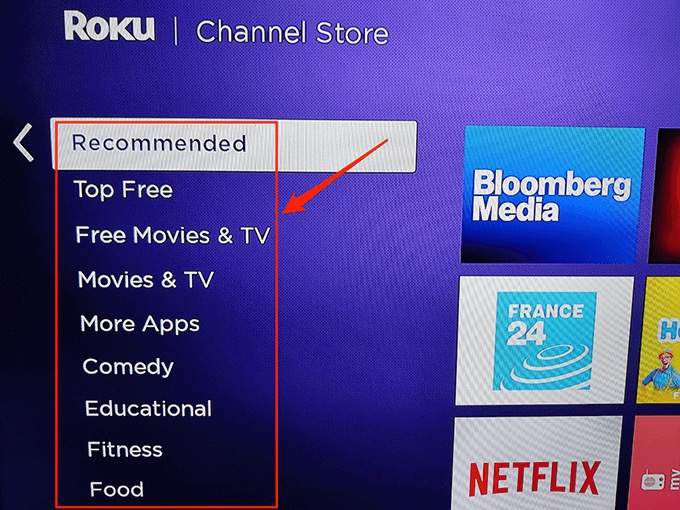
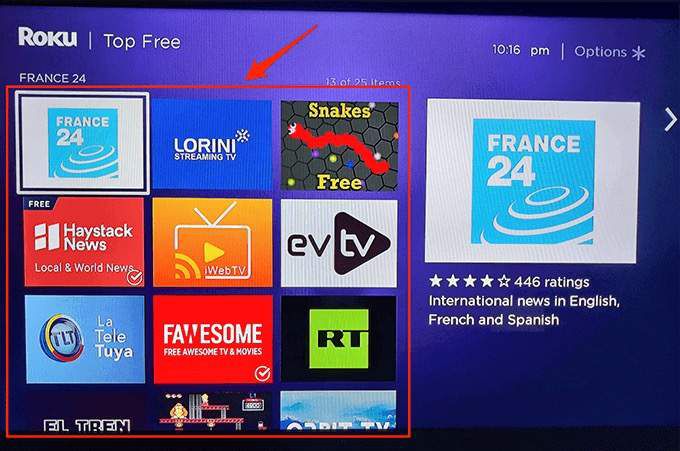
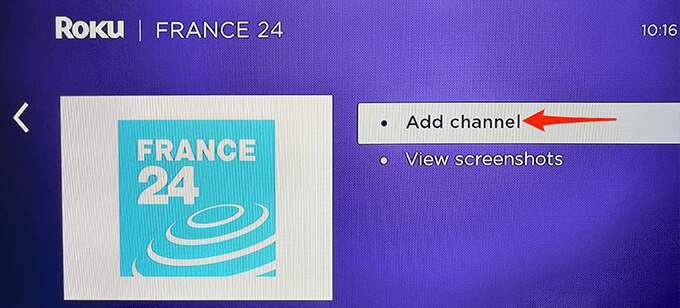
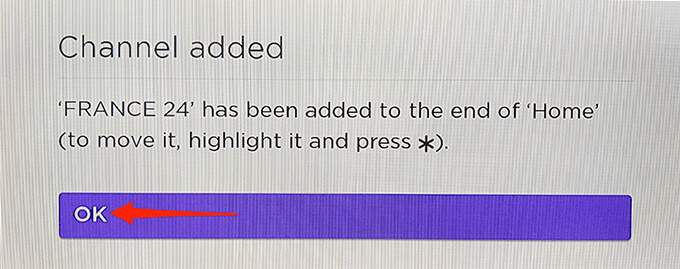
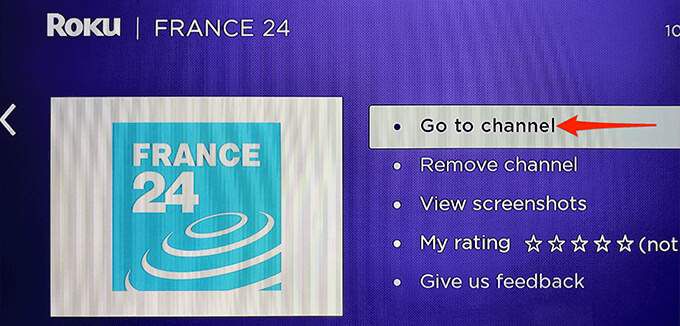
Später, wenn du auf den neu hinzugefügten Kanal zugreifen möchtest , greifen Sie einfach auf die Home-Oberfläche Ihres Roku zu und Sie finden dort alle Ihre Kanäle.
Wenn Sie einen Kanal von Ihrem Roku entfernen möchten, wählen Sie diesen Kanal auf der Hauptoberfläche von Roku aus, drücken Sie die Sternchenauf deiner Roku-Fernbedienung und wähle Kanal entfernenaus dem Menü.
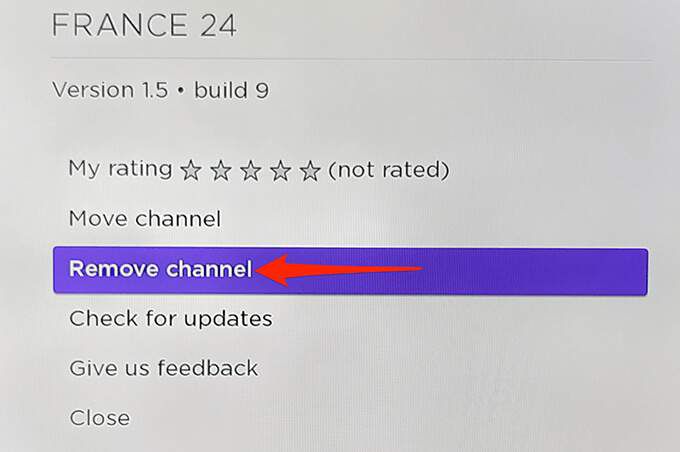
Bestätige deine Aktion und Roku entfernt die ausgewählten Kanal von Ihrem Gerät.
Hinzufügen eines Kanals zu Roku über die Roku-Website
Wenn Sie ein Windows-, Mac-, Linux- oder Chromebook verwenden Computer können Sie die offizielle Website von Roku verwenden, um Ihrem Roku einen Kanal hinzuzufügen Gerät. Die Roku-Site bietet Ihnen Zugriff auf den Channel Store, der alle Kanäle hostet, die Sie auf Ihrem Gerät verwenden können.
Diese Methode funktioniert, indem Sie einen Kanal von der Roku-Website hinzufügen und Ihr Roku-Gerät dann synchronisiert diese Informationen von seinen Servern. Als Ergebnis erhalten Sie Zugriff auf die Kanäle auf Ihrem Roku, die Sie von der Roku-Website hinzugefügt haben.
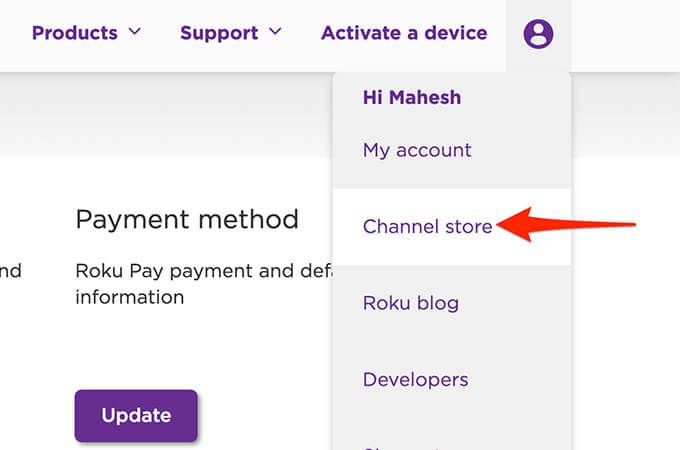
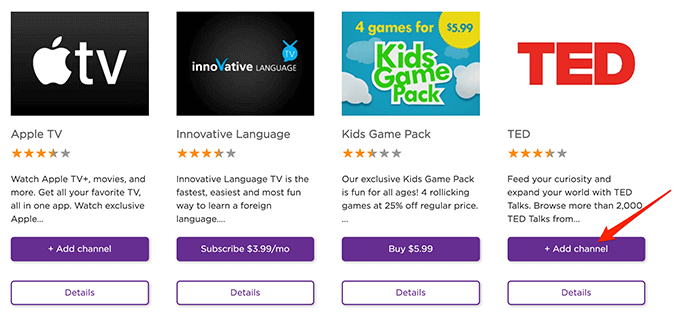
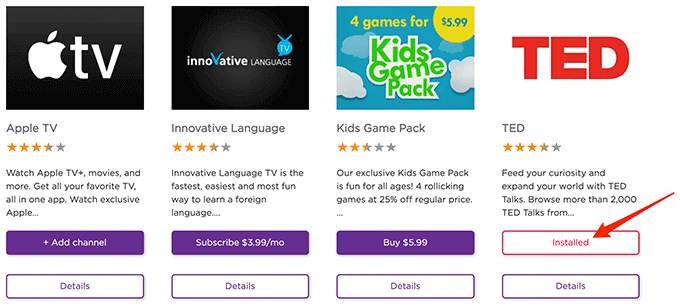
Um einen mit dieser Methode hinzugefügten Kanal zu entfernen, musst du dich auf dein Roku-Gerät oder deine mobile App verlassen. Dies liegt daran, dass die Roku-Website keine Option zum Entfernen von Kanälen bietet.
Einen Kanal zu Roku mithilfe der mobilen Roku-App hinzufügen
Falls nicht Ich weiß es noch nicht, Roku bietet eine mobile App sowohl für iOS- als auch für Android-basierte Geräte an. Sie können diese App verwenden, um verschiedene Aufgaben auf Ihrem Roku-Gerät auszuführen, einschließlich des Hinzufügens neuer Kanäle.
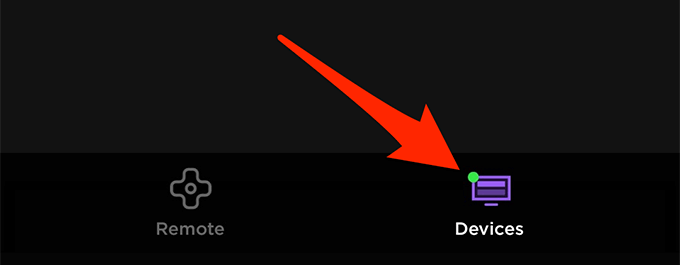
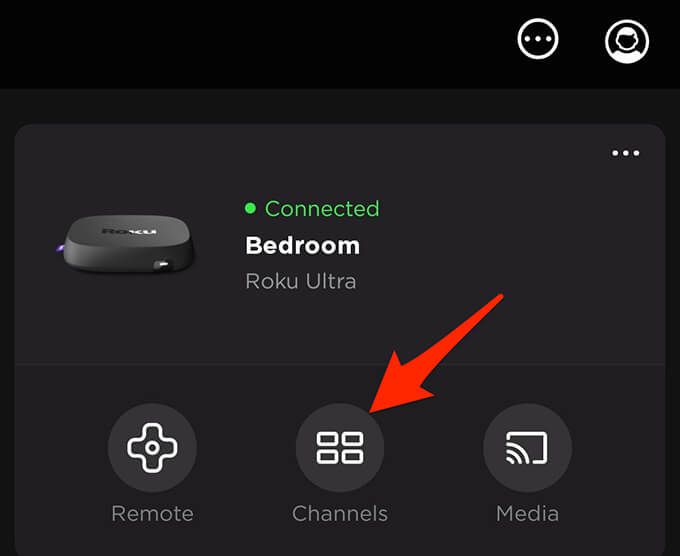
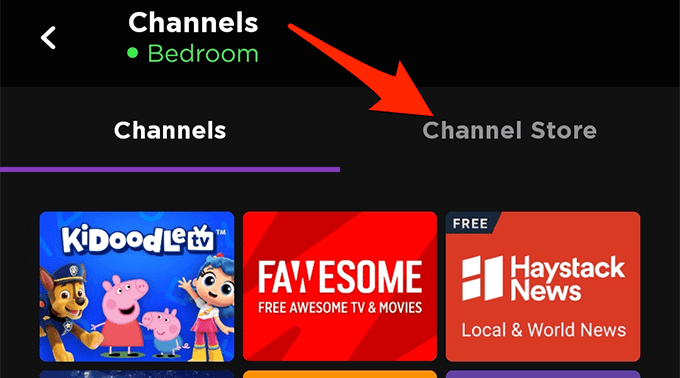
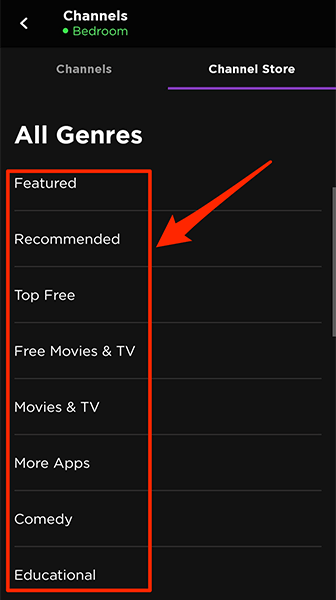
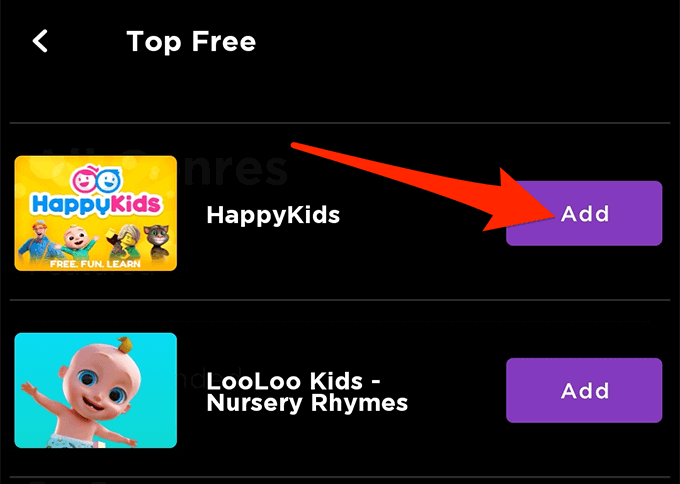
- Die Schaltfläche Hinzufügenwird zu Starten, was bedeutet, dass Roku Ihren ausgewählten Kanal erfolgreich hinzugefügt hat.
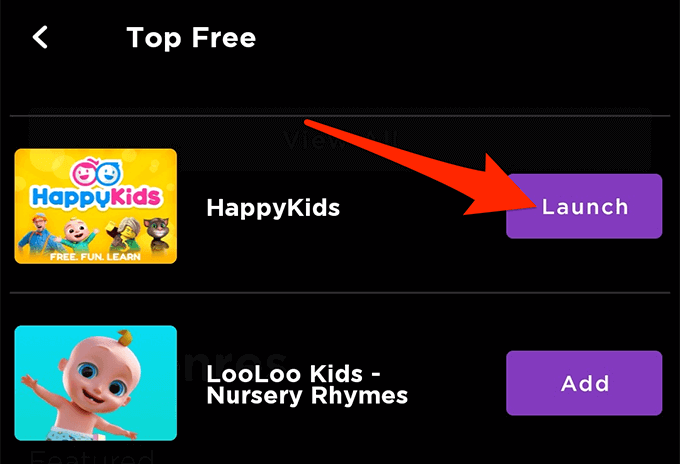
Um einen Kanal mit der mobilen Roku-App zu entfernen, öffnen Sie die Kanäle-Option in der App. Tippen und halten Sie den Kanal und wählen Sie Entfernen.
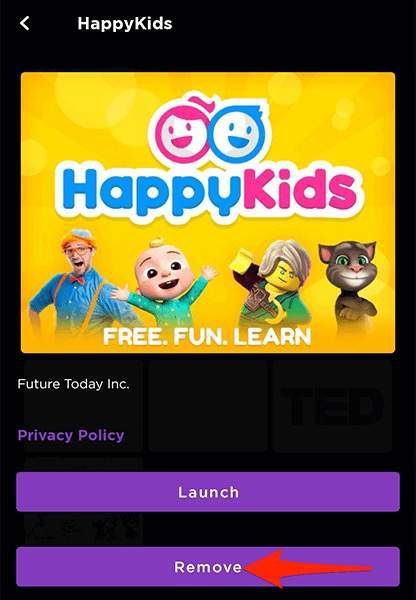
Einen nicht zertifizierten Kanal zu Roku hinzufügen
Der Roku Channel Store bietet viele Kanaloptionen, aber das ist nicht die einzige Quelle für Kanäle für Ihr Gerät. Es gibt bestimmte Kanäle, die als nicht zertifiziert eingestuft sind und diese nicht im Channel Store aufgeführt sind.
Um diese nicht zertifizierten Kanäle zu deinem Roku hinzuzufügen, musst du einen Zugangscode auf dem Roku-Website. Für jeden nicht zertifizierten Kanal gibt es einen Zugangscode, den Sie normalerweise auf der Kanal-Website oder dem Repository finden, aus dem Sie die Kanaldaten erhalten.
Sobald Sie die Zugriffscode des Kanals, befolgen Sie diese Schritte auf einem Desktop-Computer, um den nicht zertifizierten Kanal zu Ihrem Roku hinzuzufügen:
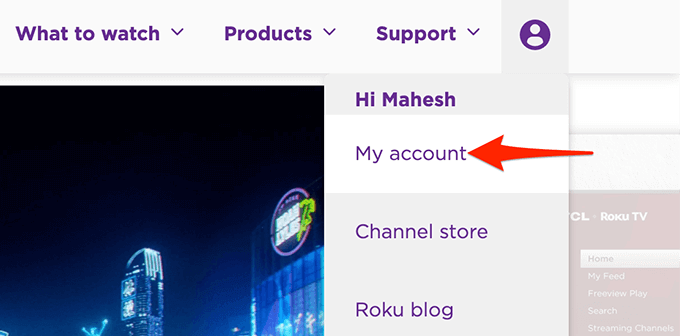
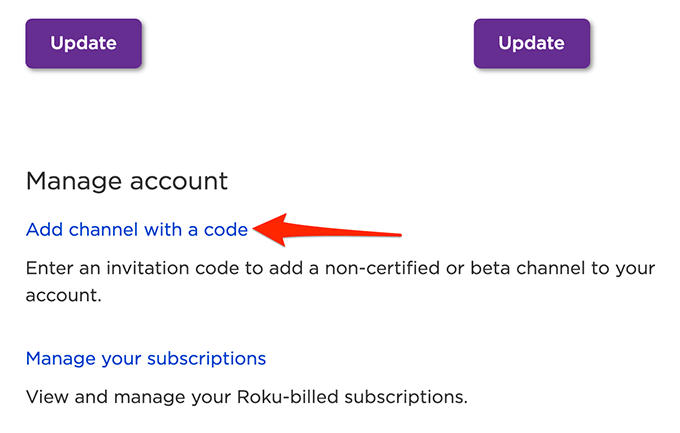
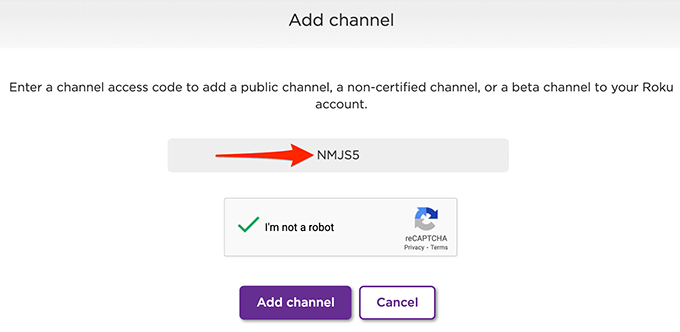
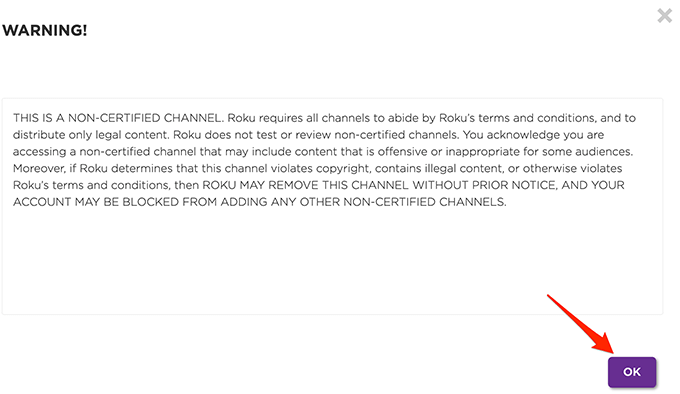
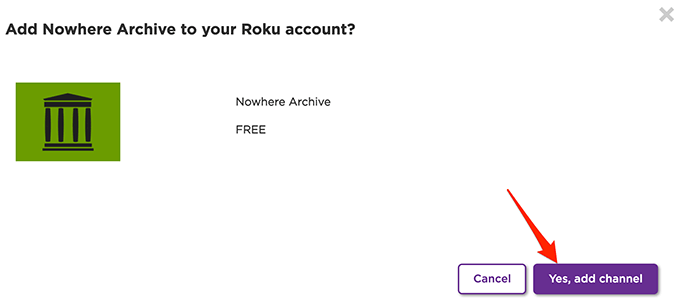
Sie können auf diese nicht zertifizierten Kanäle genauso zugreifen wie auf die regulären Kanäle. Der einzige Unterschied zwischen einem regulären Kanal und einem nicht zertifizierten Kanal besteht darin, wie Sie den Kanal zu Ihrem Roku-Gerät hinzufügen.
Wir hoffen, dass diese Anleitung Ihnen dabei hilft, Ihre Lieblingskanäle auf Ihr Roku-Gerät zu übertragen. Teilen Sie uns in den Kommentaren unten mit, welche Kanäle Sie zu Ihrem Gerät hinzugefügt haben.